M05-Unidade 4 Implantar um Gateway de Aplicativo do Azure
Cenário do exercício
Neste exercício, você usará o portal do Azure para criar um gateway de aplicativo. Em seguida, você o testará para verificar se ele funciona corretamente.
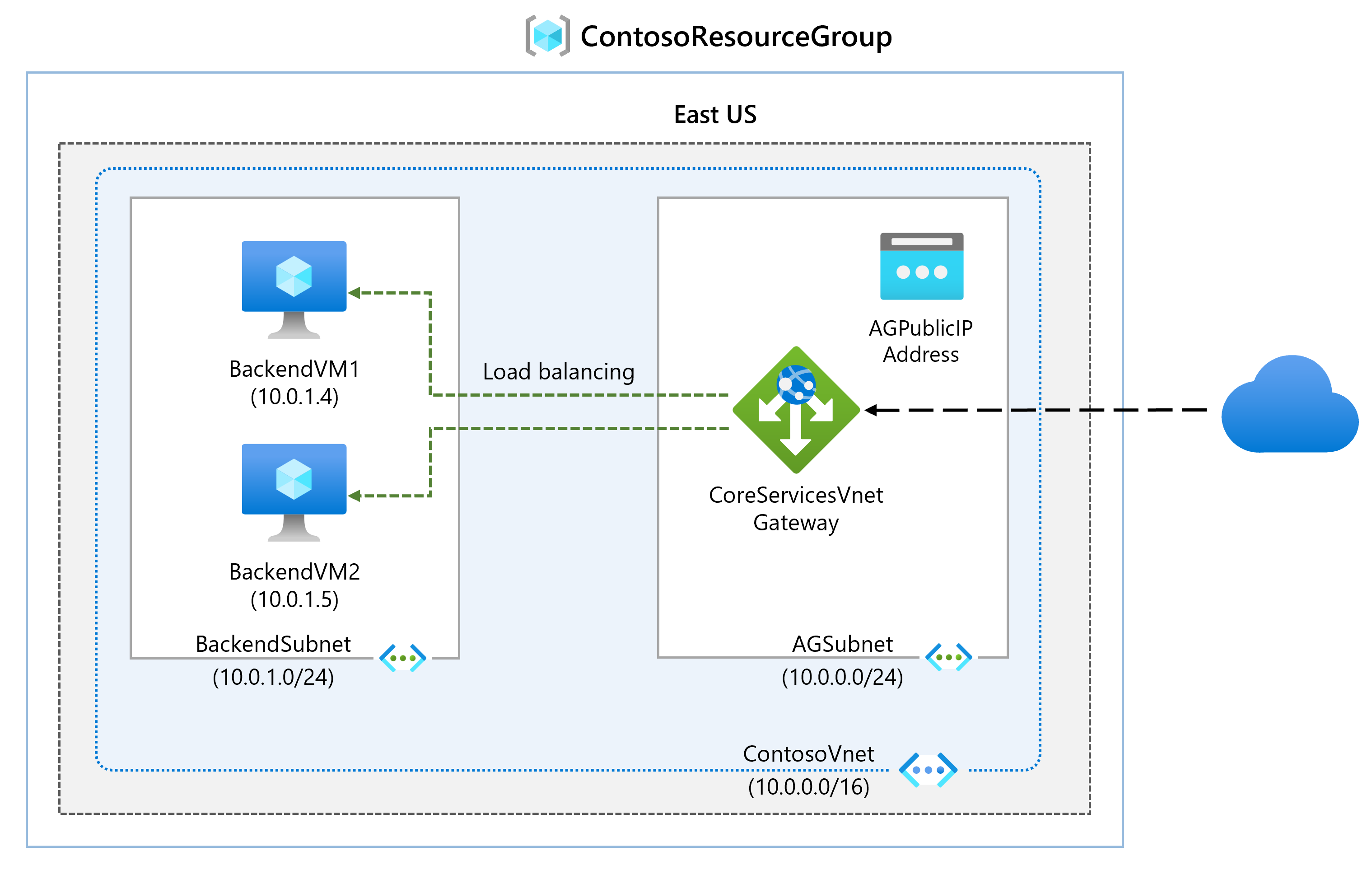
Simulações interativas de laboratório
Observação: as simulações de laboratório fornecidas anteriormente foram desativadas.
Tempo estimado: 25 minutos
O gateway de aplicativo direciona o tráfego da Web do aplicativo para recursos específicos em um pool de back-end. Você atribuirá ouvintes a portas, criará regras e adicionará recursos a um pool de back-end. Para simplificar, este artigo usa uma configuração simples com um IP de front-end público, um ouvinte básico para hospedar um só site no gateway de aplicativo, uma regra de roteamento de solicitação básica e duas máquinas virtuais usadas no pool de back-end.
Para que o Azure se comunique entre os recursos que você cria, ele precisa de uma rede virtual. Você pode criar uma nova rede virtual ou usar uma existente. Neste exemplo, você criará uma nova rede virtual enquanto cria o gateway de aplicativo. As instâncias do Gateway de Aplicativo são criadas em sub-redes separadas. Crie duas sub-redes neste exemplo: uma para o gateway de aplicativo e outra para os servidores de back-end.
Habilidades de trabalho
Neste exercício, você vai:
- Tarefa 1: criar um gateway de aplicativo
- Tarefa 2: criar máquinas virtuais
- Tarefa 3: adicionar servidores de back-end ao pool de back-end
- Tarefa 4: testar o gateway de aplicativo
Tarefa 1: criar um gateway de aplicativo
-
Entre no portal do Azure com sua conta do Azure.
-
Em qualquer página do Portal do Azure, em Pesquisar recursos, serviços e documentos (G+/), insira o gateway de aplicativo e selecione Gateways de aplicativo nos resultados.
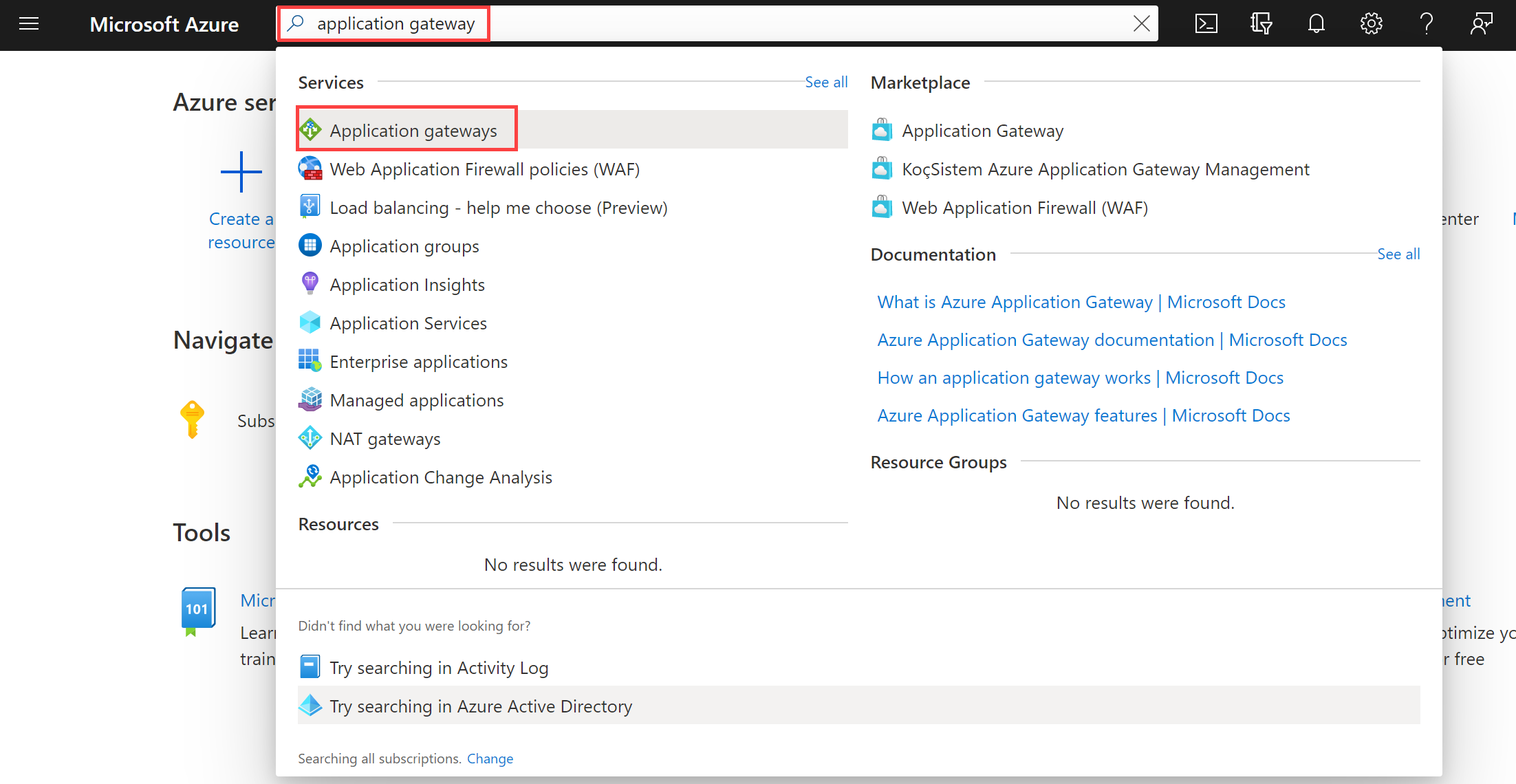
-
Na página Gateways de aplicativo, selecione + Criar.
-
Na guia Noções básicas para criar um gateway de aplicativo, insira ou selecione as seguintes informações:
Configuração Valor Subscription Selecione sua assinatura. Resource group Selecione Criar ContosoResourceGroup Gateway de Aplicativo ContosoAppGateway Região Selecione Leste dos EUA Rede Virtual Selecione Criar -
Em Criar rede virtual, insira ou selecione as seguintes informações:
Configuração Valor Nome ContosoVNet ESPAÇO DE ENDEREÇO Intervalo de endereços 10.0.0.0/16 SUB-REDES Nome da sub-rede Altere o padrão para AGSubnet Intervalo de endereços 10.0.0.0/24 -
Selecione OK para retornar à guia Noções básicas para criar um gateway de aplicativo.
-
Aceite os valores padrão para as outras configurações e selecione Avançar: Front-ends.
-
Na guia Front-ends, verifique se Tipo de endereço IP do front-end está definido como Público.
-
Selecione Adicionar novo para o Endereço IP público, insira AGPublicIPAddress no nome do endereço IP público, depois selecione OK.
-
Selecione Avançar: Back-ends.
-
Na guia Back-ends, selecione Adicionar um pool de back-end.
-
Na janela Adicionar um pool de back-end que é aberta, insira os seguintes valores para criar um pool de back-end vazio:
Configuração Valor Nome BackendPool Adicionar pool de back-end sem destinos Sim -
Na janela Adicionar um pool de back-end, selecione Adicionar para salvar a configuração do pool de back-end e retornar à guia Back-ends.
-
Na guia Back-ends, selecione Avançar: Configuração.
-
Na guia Configuração, você conectará o front-end e o pool de back-end que você criou usando uma regra de roteamento.
-
Na coluna Regras de roteamento, selecione Adicionar uma regra de roteamento.
-
Na caixa Nome da regra, digite RoutingRule.
-
Em Prioridade, insira 100.
-
Na guia Ouvinte, insira ou selecione as informações a seguir:
Configuração Valor Nome do ouvinte Ouvinte IP de front-end Selecione IPv4 Público -
Aceite os valores padrão para as outras configurações na guia Ouvinte.
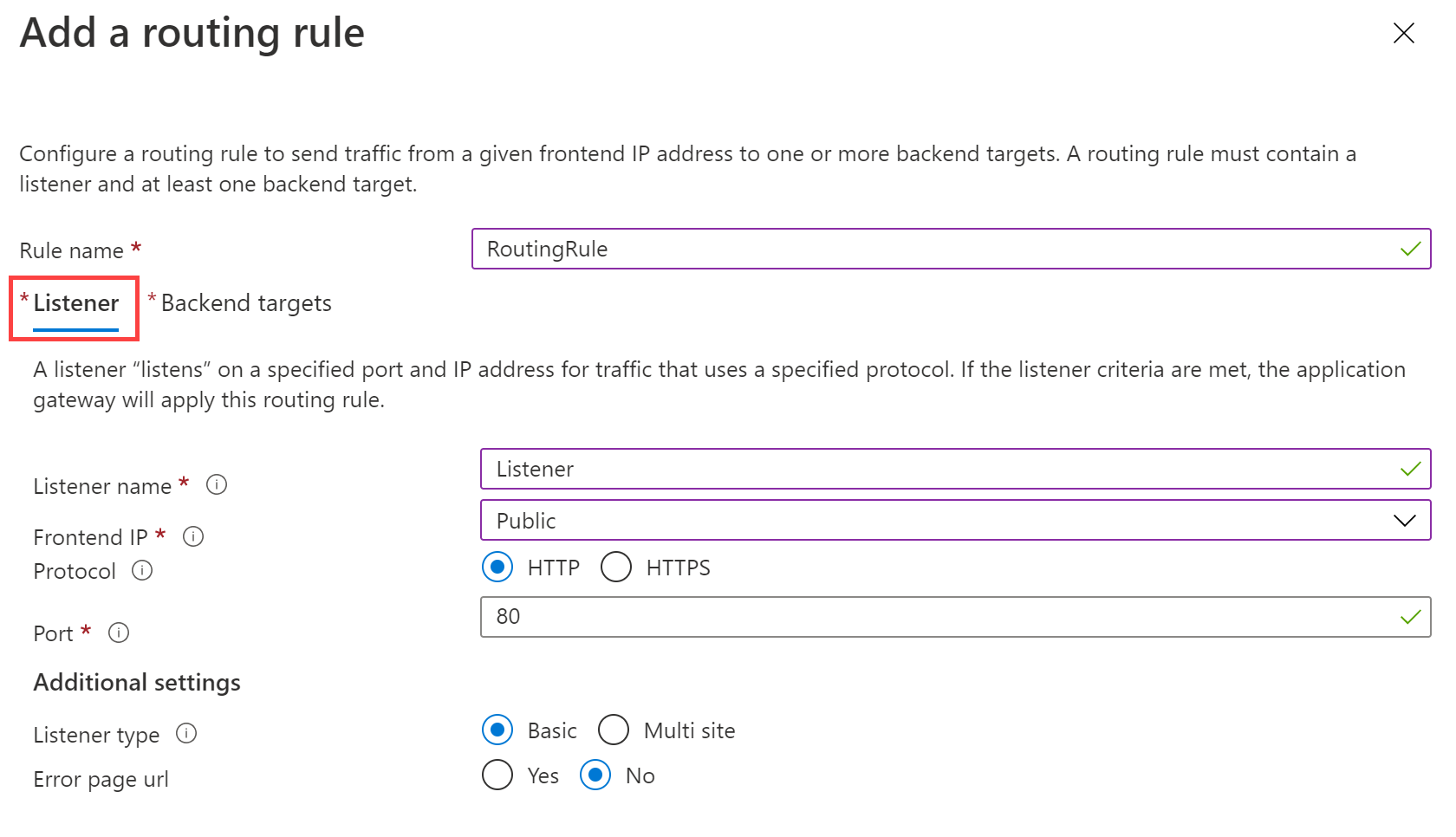
-
Selecione a guia Destinos de back-end para configurar o restante da regra de roteamento.
-
Na guia Destinos de back-end, insira ou selecione as informações a seguir:
Configuração Valor Tipo de destino Pool de back-end Configurações de back-end Adicionar nova -
Em Adicionar uma configuração de back-end, insira ou selecione as informações a seguir:
Configuração Valor Nome da configuração de back-end HTTPSetting Porta de back-end 80 -
Aceite os valores padrão para as outras configurações na janela Adicionar uma configuração de back-end, depois selecione Adicionar para retornar para Adicionar uma regra de roteamento.
-
Selecione Adicionar para salvar a regra de roteamento e voltar para a guia Configuração.
-
Selecione Avançar: Marcas e, em seguida, Avançar: Revisar + criar.
-
Analise as configurações na guia Revisar + criar
-
Selecione Criar para criar a rede virtual, o endereço IP público e o gateway de aplicativo.
-
Pode levar vários minutos para que o Azure crie o gateway de aplicativo. Espere a conclusão da implantação.
Adicionar uma sub-rede para servidores de back-end
-
Procure e selecione ContosoVNet. Verifique se o AGSubnet foi criado.
-
Para criar BackendSubnet, selecione Configurações e, em seguida, Subredes. Certifique-se de Adicionar a sub-rede quando terminar.
Configuração Valor Nome da sub-rede BackendSubnet Intervalo de endereços 10.0.1.0/24
Tarefa 2: criar máquinas virtuais
- No portal do Azure, clique no ícone do Cloud Shell (canto superior direito). Se necessário, configure o shell.
- Selecione PowerShell.
- Selecione Nenhuma Conta de Armazenamento necessária e sua Assinatura e, em seguida, selecione Aplicar.
- Aguarde até que o terminal seja criado e um prompt seja exibido.
-
Na barra de ferramentas do painel do Cloud Shell, selecione Gerenciar arquivos e, em seguida, Carregar. Carregue os seguintes arquivos: backend.json, backend.parameters.json e install-iis.ps1.
Observação: se você estiver trabalhando em sua própria assinatura, os arquivos de modelo estarão disponíveis no repositório do GitHub Lab.
-
Implante os seguintes modelos do ARM para criar as VMs necessárias para este exercício:
Observação: você será solicitado a fornecer uma senha de Administrador.
$RGName = "ContosoResourceGroup" New-AzResourceGroupDeployment -ResourceGroupName $RGName -TemplateFile backend.json -TemplateParameterFile backend.parameters.jsonObservação: reserve um tempo para revisar o arquivo backend.json. Há duas máquinas virtuais sendo implantadas. Isto pode levar alguns minutos.
- O comando será concluído e listará BackendVM1 e BackendVM2.
Instalar o IIS em cada máquina virtual
-
Cada servidor back-end precisa ter o IIS instalado.
-
Continue no prompt do PowerShell e use o script fornecido para instalar o IIS em BackendVM1.
Invoke-AzVMRunCommand -ResourceGroupName 'ContosoResourceGroup' -Name 'BackendVM1' -CommandId 'RunPowerShellScript' -ScriptPath 'install-iis.ps1'Observação: enquanto aguarda, examine o script do PowerShell. Observe que a home page do IIS está sendo personalizada para fornecer o nome da máquina virtual.
-
Execute o comando novamente, desta vez para BackendVM2.
Invoke-AzVMRunCommand -ResourceGroupName 'ContosoResourceGroup' -Name 'BackendVM2' -CommandId 'RunPowerShellScript' -ScriptPath 'install-iis.ps1'Observação: cada comando levará alguns minutos para ser concluído.
Tarefa 3: adicionar servidores de back-end ao pool de back-end
-
No menu portal do Azure, selecione Todos os recursos ou pesquise e selecione Todos os recursos. Depois, selecione ContosoAppGateway.
-
Em Configurações, selecione Pools de back-end.
-
Selecione BackendPool.
-
Na página Editar pool de back-end, em Destinos de back-end, em Tipo de destino, selecione Máquina virtual.
-
Em Destino, escolha BackendVM1-nic.
-
Em Tipo de destino, selecione Máquina virtual.
-
Em Destino, escolha BackendVM2-nic.
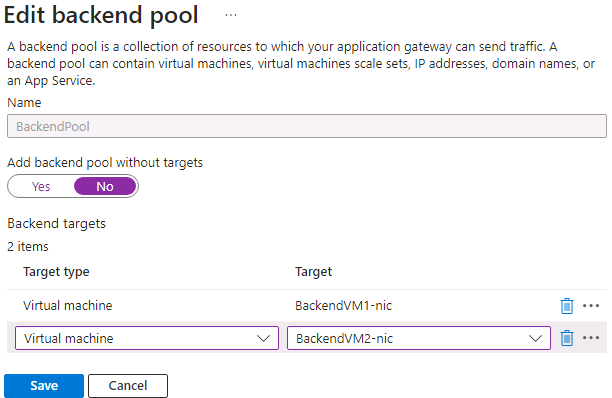
-
Clique em Salvar e aguarde até que os destinos sejam adicionados.
-
Verifique se os servidores back-end estão íntegros. Clique em Monitoramento e depois em Integridade do back-end. Ambos os destinos estarão íntegros.
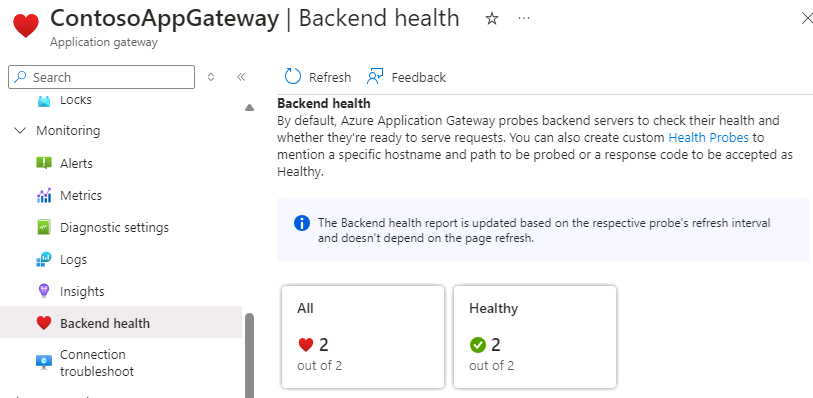
Tarefa 4: testar o gateway de aplicativo
Embora o IIS não seja exigido para criar o gateway de aplicativo, você o instalou neste exercício para verificar se o Azure criou o gateway de aplicativo com êxito.
Usar o IIS para testar o gateway de aplicativo
-
Localize o endereço IP público para o gateway de aplicativo na página Visão geral.
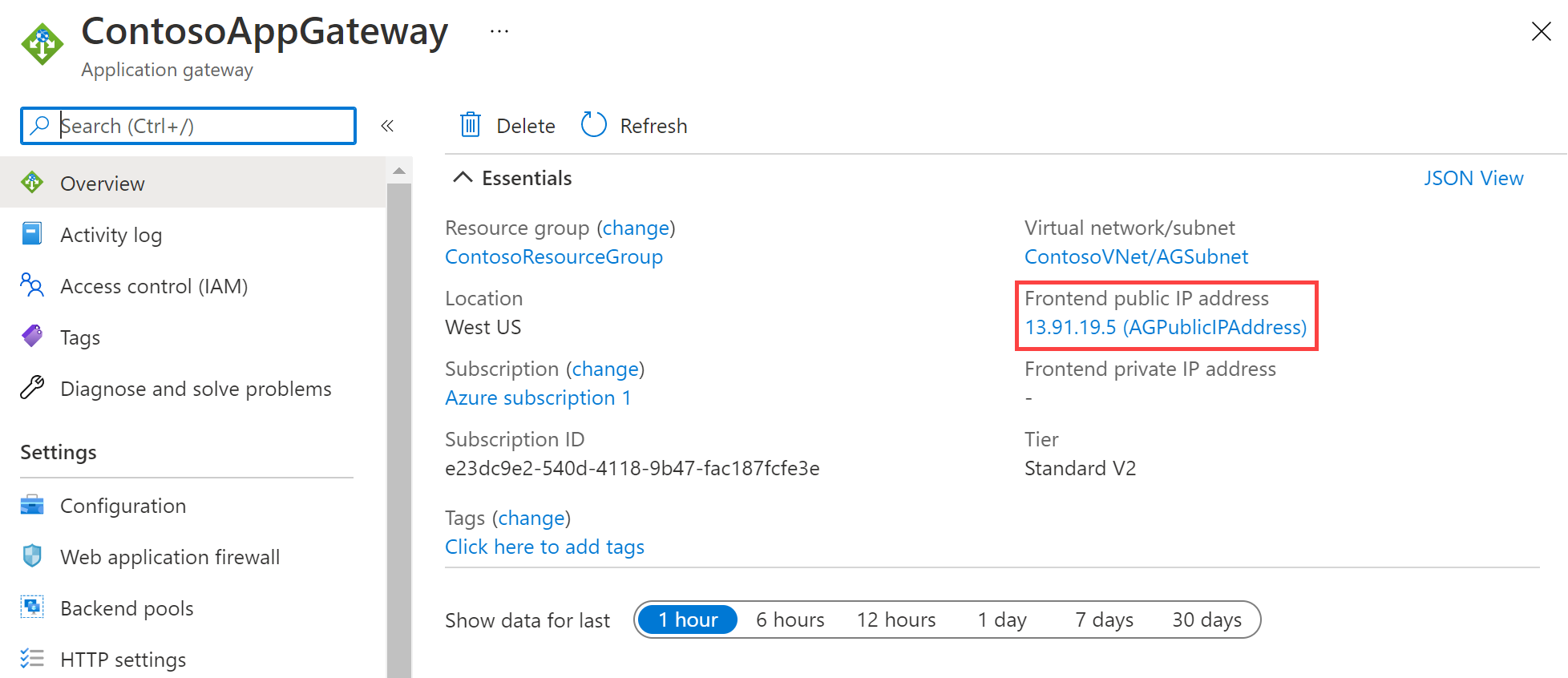
-
Copie o endereço IP público e cole-o na barra de endereços do seu navegador para procurar esse endereço IP.
-
Verifique a resposta. Uma resposta válida verifica se o gateway de aplicativo foi criado com êxito e é capaz de conectar-se com êxito ao back-end.
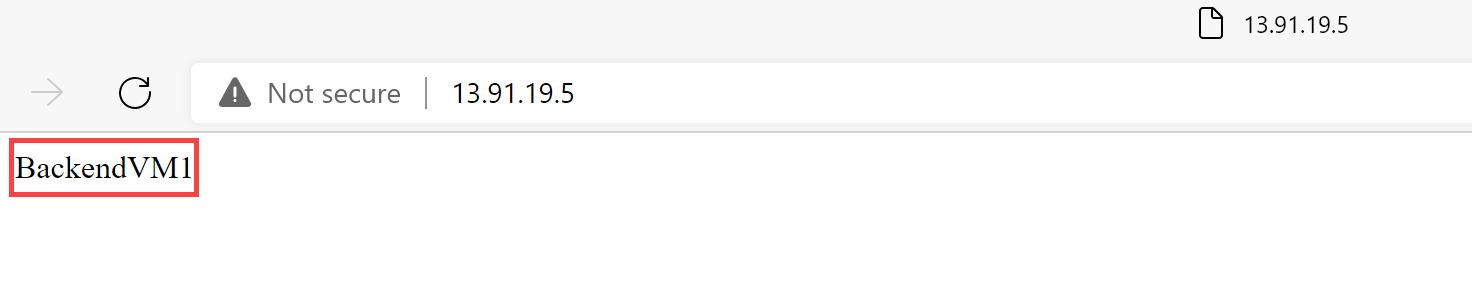
-
Ao atualizar o navegador várias vezes, você deverá ver conexões a ambos BackendVM1 e BackendVM2.
Limpar os recursos
Observação: lembre-se de remover todos os recursos recém-criados do Azure que você não usa mais. Remover recursos não utilizados garante que você não veja encargos inesperados.
-
No portal do Azure, abra a sessão PowerShell no painel do Cloud Shell.
-
Exclua todos os grupos de recursos criados em todos os laboratórios deste módulo executando o seguinte comando:
Remove-AzResourceGroup -Name 'IntLB-RG' -Force -AsJob
Observação: o comando é executado de maneira assíncrona (conforme determinado pelo parâmetro -AsJob), portanto, embora você possa executar outro comando do PowerShell imediatamente após na mesma sessão do PowerShell, levará alguns minutos antes dos grupos de recursos serem de fato removidos.
Estender seu aprendizado com o Copilot
O Copilot pode ajudar você a aprender a usar as ferramentas de script do Azure. O Copilot também pode ajudar em áreas não cobertas no laboratório ou onde você precisar de mais informações. Abra um navegador do Edge e escolha Copilot (canto superior direito) ou navegue até copilot.microsoft.com. Reserve alguns minutos para experimentar essas solicitações.
- Como o Gateway de Aplicativo do Azure roteia solicitações?
- Quais recursos de segurança o Gateway de Aplicativo do Azure inclui?
- Compare o Gateway de Aplicativo do Azure com o Azure Load Balancer. Dê exemplos de quando usar cada produto.
Saiba mais com treinamento individual
- Introdução ao Gateway de Aplicativo do Azure. Este módulo explica o que o Gateway de Aplicativo do Azure faz, como funciona e quando você deve optar por utilizá-lo como uma solução para atender às necessidades de sua organização.
- Balancear a carga do tráfego de seu serviço Web com o Gateway de Aplicativo. Neste módulo, você aprenderá a criar e configurar um Gateway de Aplicativo com roteamento baseado em caminho de URL.
- Balancear carga de tráfego HTTP(S) no Azure. Neste módulo, você aprenderá a projetar e implementar o Gateway de Aplicativo do Azure.
Principais aspectos a serem lembrados
Parabéns por concluir o laboratório. Aqui estão as principais lições desse laboratório.
- O Gateway de Aplicativo do Azure é um balanceador de carga de tráfego da Web (camada 7 OSI) que permite que você gerencie o tráfego para seus aplicativos Web.
- O Gateway de Aplicativo pode tomar decisões de roteiros com base em outros atributos de uma solicitação HTTP, por exemplo, o caminho de URI ou os cabeçalhos de host.
- Use o Gateway de Aplicativo para aplicativos hospedados em uma única região e quando precisar de roteamento baseado em URL.